Windows 10 kommer med to forhåndsinstallerte standardredigerere for redigering av dokumenter. Den ene er Notisblokken, og den andre er Microsoft WordPad. Notisblokk gir grunnleggende skrive- og redigeringsalternativer for tekst- eller skriptdokumenter. Mens Microsoft WordPad er et mer profesjonelt verktøy som lar brukeren lage og formatere dokumenter. Den kan også brukes som et alternativ dersom brukeren ikke har en Microsoft Word Office-applikasjon.
Noen ganger fungerer visse funksjoner i WordPad av en eller annen grunn ikke som den skal. Dette problemet kan løses ved å bruke Windows Registerredigering ved å tilbakestille Microsoft WordPad-konfigurasjonene og starte på nytt. Det vil mest sannsynlig løse eventuelle tidligere problemer.
Denne artikkelen vil diskutere Microsoft WordPad-programmet ved å bruke følgende oversikt:
- Hvordan kjører jeg Microsoft WordPad?
- Hvordan bruke Microsoft WordPad?
- Hvordan tilbakestille Microsoft WordPad?
Hvordan kjører jeg Microsoft WordPad?
For å kjøre Microsoft WordPad-programmet, følg trinnene vist nedenfor.
Trinn 1: Søk i WordPad i Start-menyen
Åpne startmenyen og skriv ' Notisblokk ' i søkefeltet:
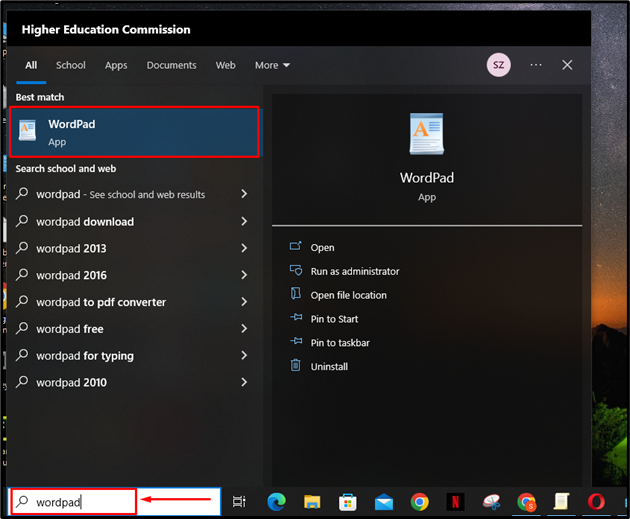
Trinn 2: Åpne WordPad
For å kjøre WordPad-programmet, klikk på ' Åpen alternativ:
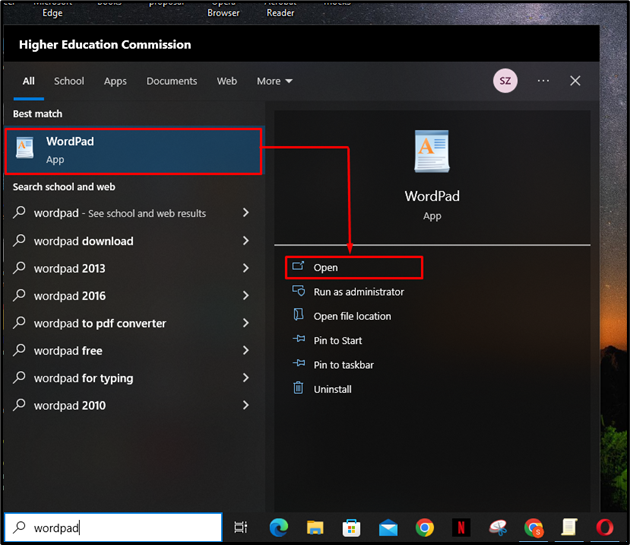
Ved å gjøre det åpnes WordPad-programmet:
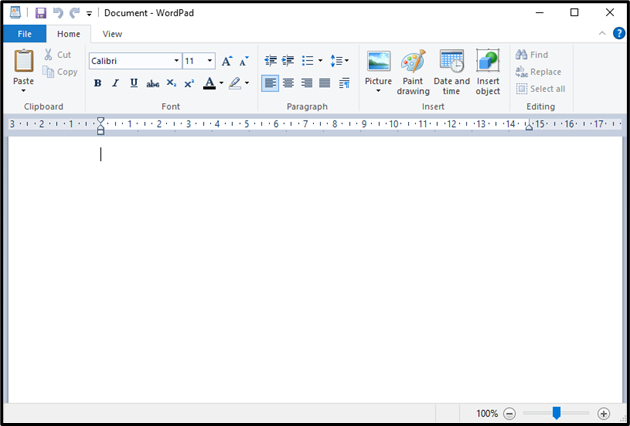
Hvordan bruke Microsoft WordPad?
Når du har åpnet Microsoft WordPad, følg trinnene nedenfor for å lage et dokument med WordPad.
Trinn 1: Skriv innholdet
Klikk på den hvite sideplassen på skjermen, og skriv inn innholdet for dokumentet ved hjelp av tastaturet:
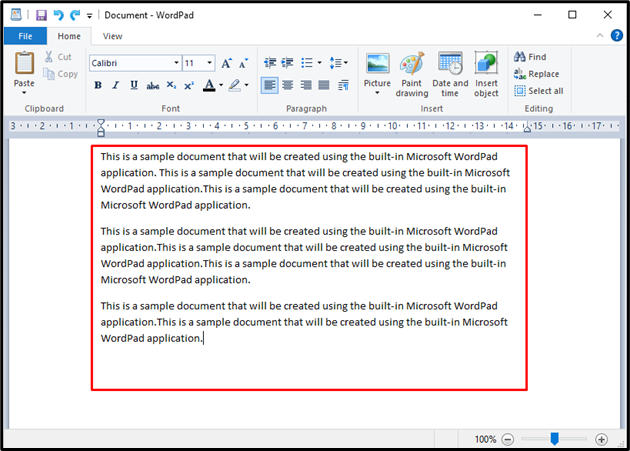
Trinn 2: Endre skriftstilen
For å endre skrifttypen, velg ønsket tekst ved å holde venstreklikk på musen og flytte markøren til ønsket tekst er valgt. Den valgte teksten vil bli uthevet i blått:
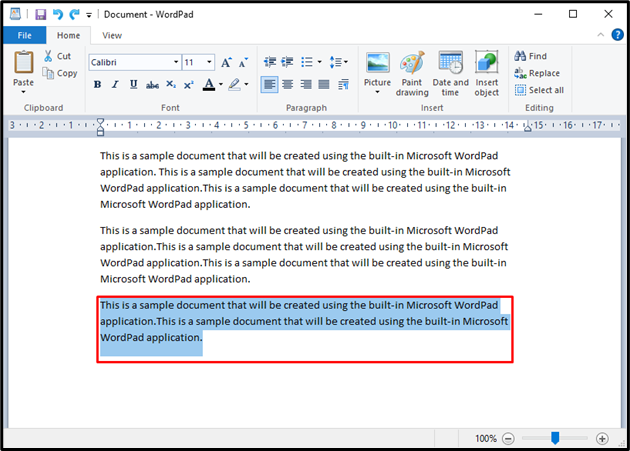
Deretter klikker du på rullegardinmenyen under uthevet skrifttypevelger i ' Hjem '-menyen, og velg en skriftstil:
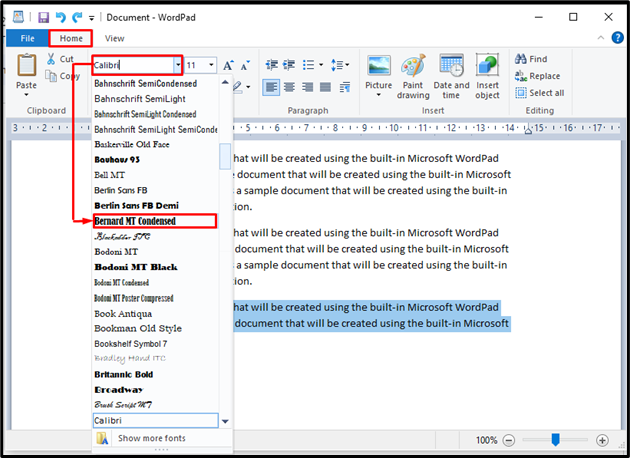
Når du gjør det, vil tekstskriftstilen endres som vist nedenfor:
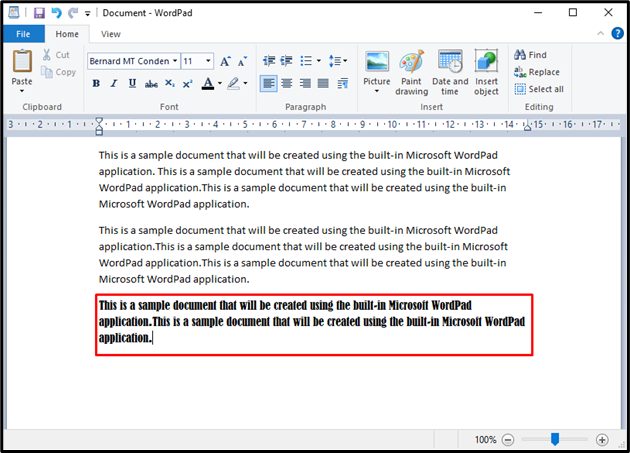
Trinn 3: Lagre dokumentet
Nå, for å lagre det opprettede dokumentet, klikk på ' Fil '-menyen i øvre venstre hjørne av vinduet, og trykk på ' Lagre ' alternativet. Dokumentet kan også lagres ved å bruke en ' Ctrl + S ' snarvei:
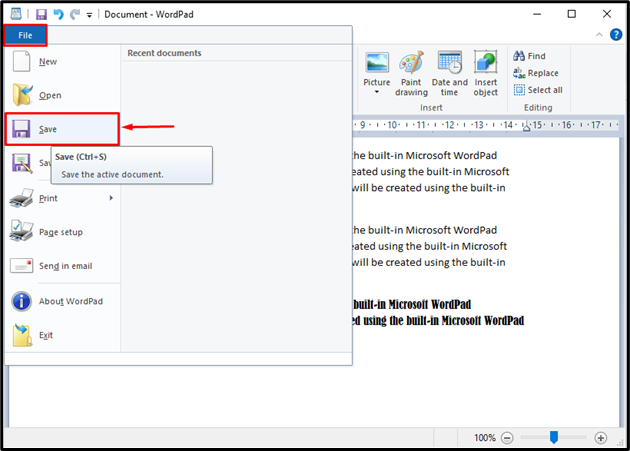
Deretter må brukeren skrive inn et navn for dokumentet. Deretter trykker du på ' Lagre '-knappen. Merk at WordPad bruker RTF (Rich Text Format) som standard dokumenttype mens du lagrer:
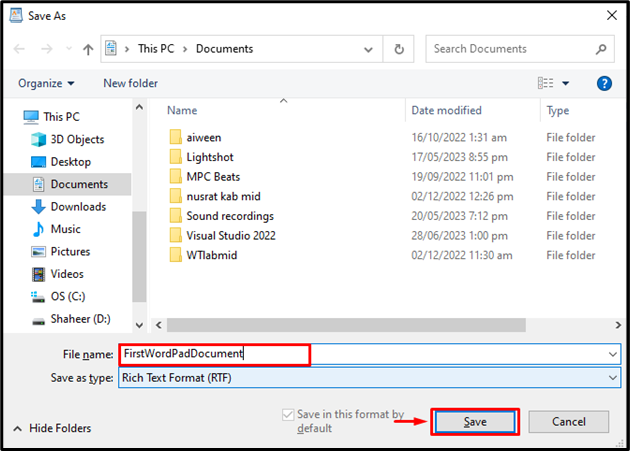
Dette vil lagre det nyopprettede dokumentet ved hjelp av Microsoft WordPad.
Hvordan tilbakestille Microsoft WordPad?
Hvis brukeren har problemer med å få tilgang til visse funksjoner i Microsoft WordPad, kan de tilbakestille applikasjonen ved å følge trinnene som vises nedenfor.
Trinn 1: Åpne Registerredigering
Registerredigering er en database som holder alle applikasjonsinnstillingene som er nødvendige for driften lagret. Den kan brukes til å redigere konfigurasjonene i tilfelle det oppstår en feil. For å åpne Registerredigering, søk ' regedit ' i startmenyen og åpne ' Registerredigering ' som administrator:
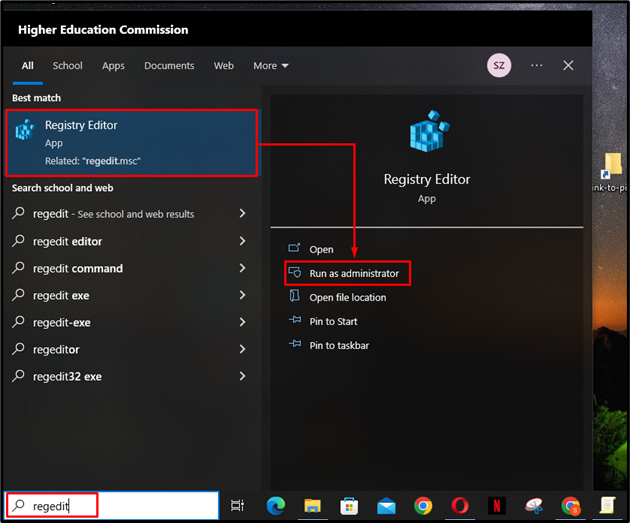
Trinn 2: Slett alternativtasten
Når Registerredigering er åpnet, naviger til ' HKEY_CURRENT_USER > SOFTWARE > Microsoft > Windows > CurrentVersion > Applets > WordPad ' rute og høyreklikk på ' Alternativer '-tasten for å slette den:
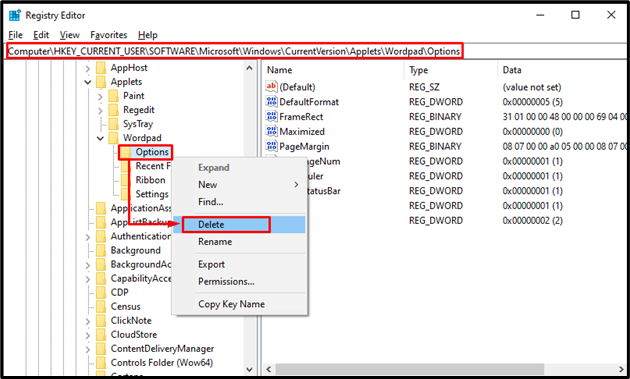
Hvis du sletter denne filen, oppdateres konfigurasjonsinnstillingene til WordPad-applikasjonen. Brukeren kan starte WordPad på nytt for å starte på nytt og vil ikke møte de tidligere problemene.
Konklusjon
Microsoft WordPad er et innebygd Windows-dokumentredigeringsprogram. Den kan brukes til å lage, redigere og formatere tekstdokumenter. WordPad kan brukes som et Microsoft Word Office-alternativ i Windows. For å kjøre Microsoft WordPad, søk etter ' Notisblokk ” i startmenyen og åpne den. Skriv inn innholdet for dokumentet og formater det ved hjelp av ulike verktøy. For å lagre filen, klikk på ' Fil '-menyen og trykk på ' Lagre ' alternativet. Denne artikkelen har gitt en veiledning for kjøring, bruk og tilbakestilling av WordPad i Windows.